Como instalar a animação de inicialização personalizada no Steam Deck [2023]
Publicados: 2023-03-28O Steam Deck não é outro console de jogos portátil comum. Ele roda no Steam OS, que é baseado no Linux. Você pode mudar muitas coisas no Steam Deck para torná-lo mais pessoal sem precisar mexer muito nas configurações.

Com a atualização mais recente do Steam OS, a Valve tornou muito mais fácil usar animações de inicialização personalizadas no Steam Deck. Se você decidir modificar o Steam Deck em um nível mais profundo, precisará entender melhor o dispositivo. Apresentamos duas maneiras fáceis de alterar facilmente a animação de inicialização do Steam Deck.
Vamos começar.
Índice
Como instalar a animação de inicialização personalizada no Steam Deck usando o modo de área de trabalho
Antes de começarmos, certifique-se de ter uma boa conexão com a Internet e um teclado à mão. Você precisará de uma conexão com a Internet para baixar os arquivos de animação de inicialização e um teclado para digitar alguns comandos.
- Mude para o Modo Desktop no Steam Deck. Temos um guia completo sobre isso para você seguir.
- Encontre uma animação de inicialização que você goste. Existem muitas animações de inicialização que você pode encontrar online para o Steam Deck, tanto no Reddit quanto no site de repositório do Steam Deck.
- Digite steamdeckrepo.com em seu navegador ou pesquise por Steam Deck Repo no Google.
- Percorra e encontre uma animação de inicialização que você goste e clique em download para salvá-la. Agora você deve ter baixado um arquivo .webm.
- Crie suas pastas e copie sua animação de inicialização. Siga os passos abaixo.
- Abra o aplicativo explorador de arquivos (chamado Dolphin ).
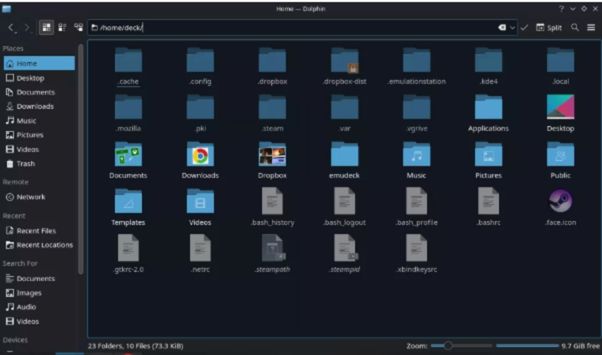
- Marque a opção Mostrar arquivos ocultos .
- Navegue até seu diretório pessoal ( /home/deck ).
- Navegue até .steam/root/config .
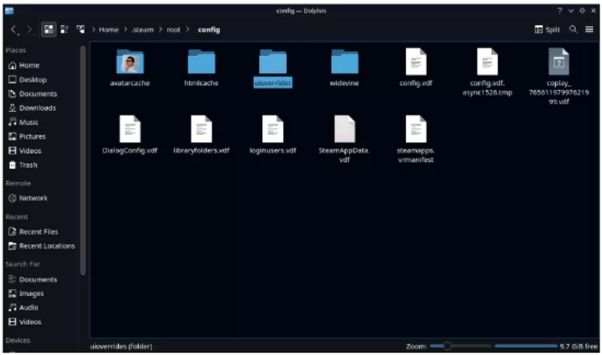
- Crie uma pasta uioverrides e entre nela.
- Crie uma pasta de filmes e entre nela
- Copie o arquivo .webm que você baixou anteriormente e coloque nesta pasta.
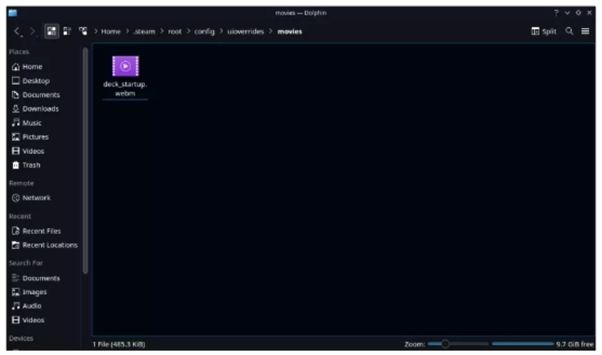
- Certifique-se de que se chama deck_startup.webm .
- Reinicie seu Steam Deck.
Quando você reiniciar seu Steam Deck, a animação de inicialização agora deve ser aplicada!
Como instalar a animação de inicialização personalizada no Steam Deck usando o menu de personalização
Antes de começar, certifique-se de ter uma boa conexão com a Internet e um teclado à mão. Você precisará de uma conexão com a Internet para baixar os arquivos de animação de inicialização e um teclado para digitar alguns comandos. Algumas das etapas abaixo são uma repetição do método anterior.
- Mude para o Modo Desktop no Steam Deck. Temos um guia completo sobre isso para você seguir.
- Encontre uma animação de inicialização que você goste. Existem muitas animações de inicialização que você pode encontrar para o Steam Deck online, tanto no Reddit quanto no site de repositório do Steam Deck .
- Digite steamdeckrepo.com em seu navegador ou procure no Google por Steam Deck Repo.
- Percorra e encontre uma animação de inicialização que você goste e clique em download para salvá-la. Agora você deve ter baixado um arquivo .webm .
- Crie suas pastas e copie sua animação de inicialização. Siga os passos indicados abaixo.
- Abra o aplicativo explorador de arquivos (chamado Dolphin ).
- Habilite Mostrar arquivos ocultos .
- Navegue até seu diretório pessoal ( /home/deck ).
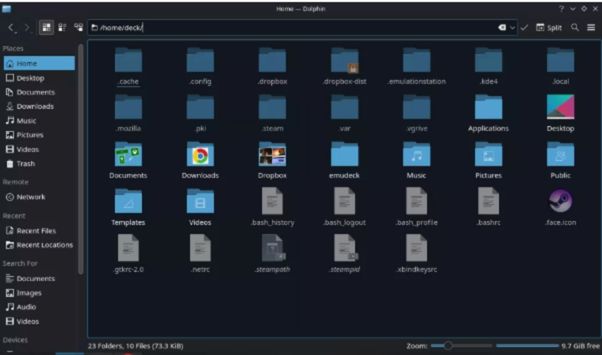
- Navegue até .steam/root/config .
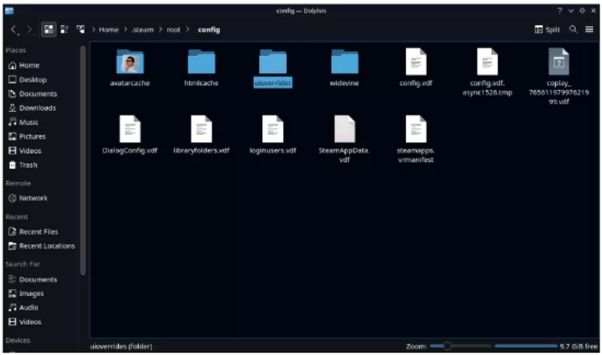
- Crie uma pasta uioverrides e entre nela.
- Crie uma pasta de filmes e entre nela
- Copie o arquivo .webm que você baixou anteriormente e coloque-o nesta pasta.
- Certifique-se de que o nome do arquivo seja deck_startup.webm .
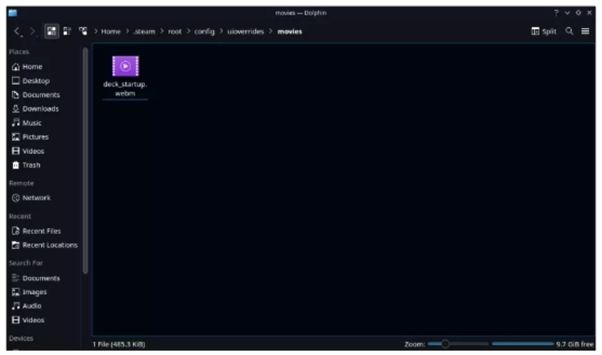
- Depois de movê-los, coloque seu Steam Deck de volta no modo de jogo .
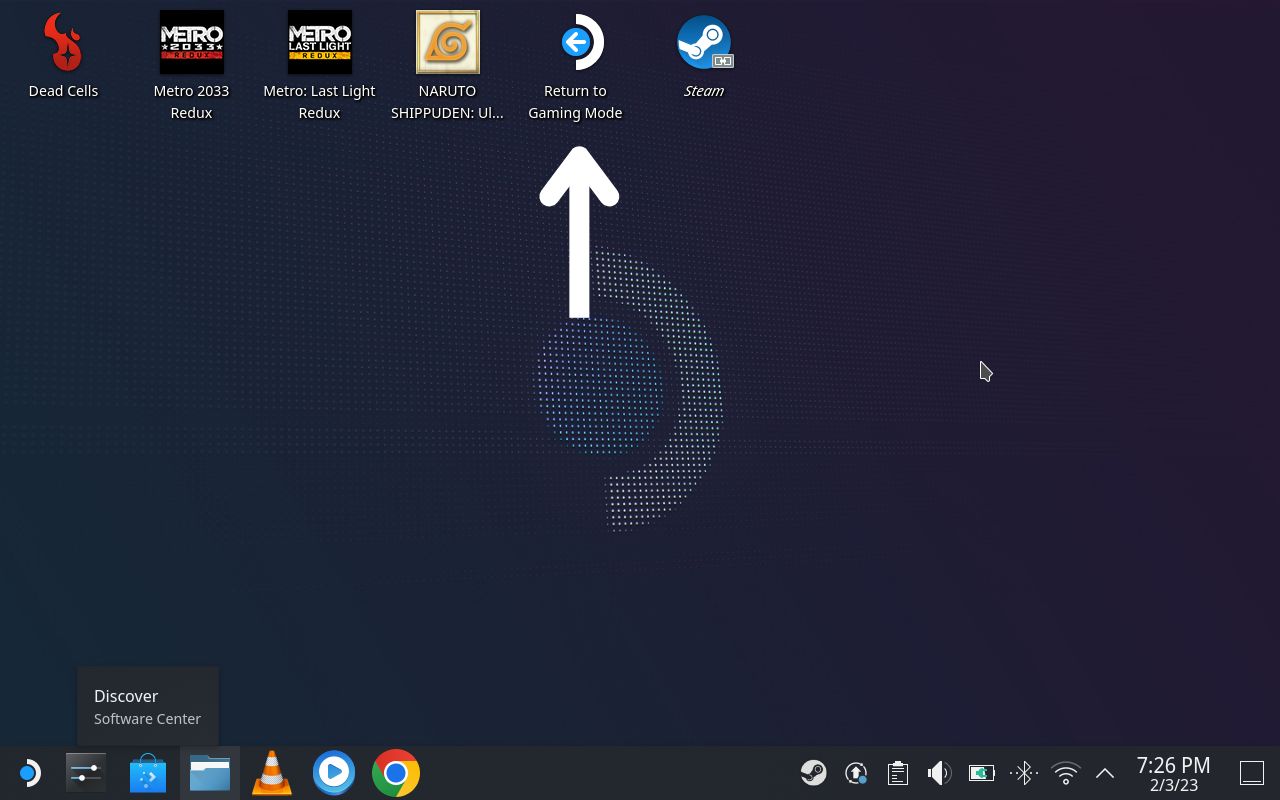
- Quando voltar ao modo de jogo, clique no botão Steam para abrir o menu.

- Clique em configurações .
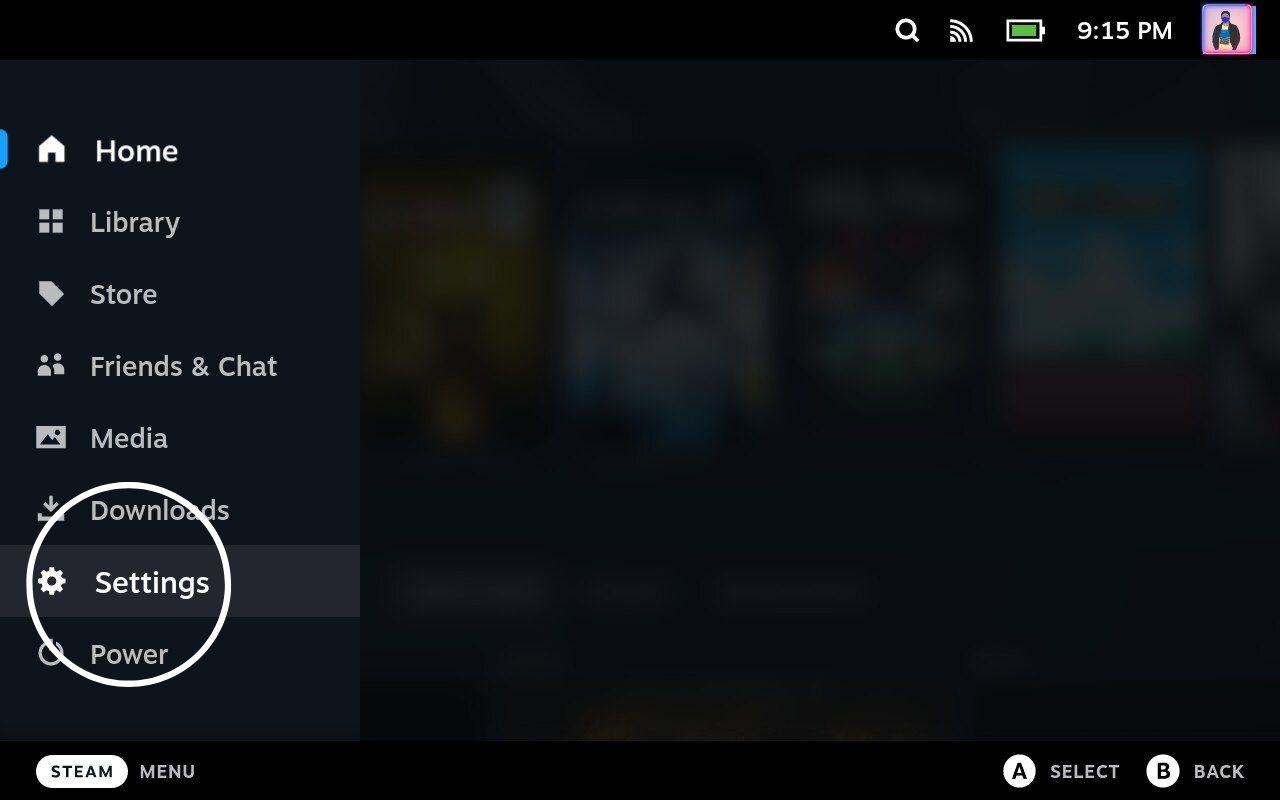
- Agora vá para as configurações. Role para baixo até a parte inferior do menu e procure por personalização .
- Clique em Personalização
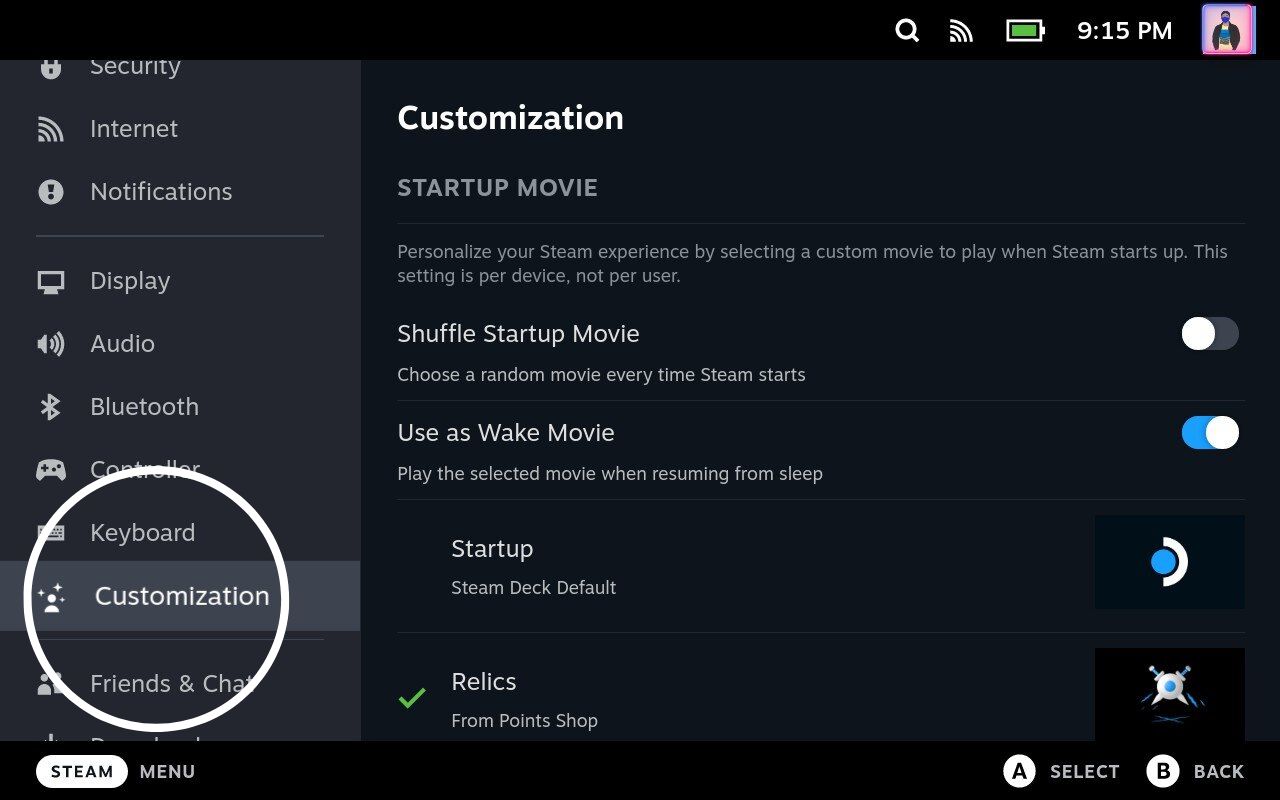
- No menu de personalização, você verá todos os seus filmes na parte inferior. Se todos os filmes que você baixou estiverem no lugar certo, eles aparecerão aqui.
- Agora, basta destacar o filme que deseja usar, clicar nele e esse será o filme que você verá quando a máquina inicializar todas as vezes.
Você pode salvar vários filmes aqui, então encontre quantos quiser e baixe-os. Todos os filmes que você comprar na loja Steam Points também aparecerão aqui. Há também um botão que permite embaralhar os filmes se você quiser que o Steam Deck selecione um filme toda vez que você ligá-lo aleatoriamente.

Como alterar a animação de inicialização no Steam Deck

Depois de começar a mexer no Steam Deck, você não pode voltar aos temas padrão e às animações de inicialização. Um dos maiores pontos fortes do Steam Deck é que a Valve oferece aos usuários toda a liberdade de personalizá-lo como quiserem. Esta é uma grande parte da popularidade do Steam Deck.
Temos muitos outros artigos no Steam Deck, se você estiver interessado. Certifica-te de que os verificas. Deixe suas sugestões de Steam Deck nos comentários abaixo.
Perguntas frequentes sobre a instalação de uma animação de inicialização personalizada no Steam Deck
Podemos usar qualquer vídeo como uma animação de inicialização no Steam Deck?
Sim, você pode usar qualquer vídeo como animação de inicialização em seu Steam Deck, mas o arquivo deve estar no formato ".webm" com codec VP8 ou VP9. Embora não haja restrição quanto ao tamanho e duração do vídeo, é lógico usar algo pequeno e curto como animação de inicialização do Steam Deck.
Também é importante que o arquivo de vídeo seja otimizado para a resolução de tela do Steam Deck. O dispositivo tem uma resolução de 1280x800 pixels, portanto, o vídeo deve ser dimensionado e dimensionado de acordo para evitar distorções ou outros problemas.
Onde posso encontrar animações de inicialização personalizadas para o Steam Deck?
Você pode encontrar animações de inicialização personalizadas para o Steam Deck na loja Steam Point ou steamdeckrepo.com. Você também pode pesquisar no Google para encontrar mais recursos. O subreddit do Steam Deck é outro lugar legal para encontrar animações de inicialização personalizadas. Além disso, procure por "Animação de inicialização do Steam Deck" no DeviantArt e no GitHub.
O que é uma animação de inicialização?
Uma animação de inicialização é um elemento visual que aparece na tela quando um dispositivo está inicializando ou inicializando. Normalmente inclui um logotipo, animação ou vídeo que é reproduzido enquanto o sistema operacional está sendo carregado.
